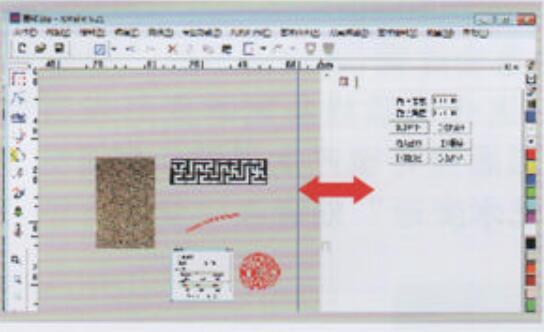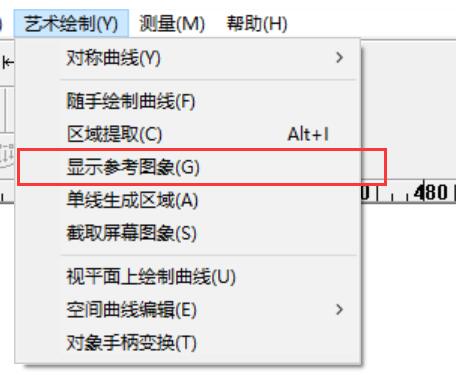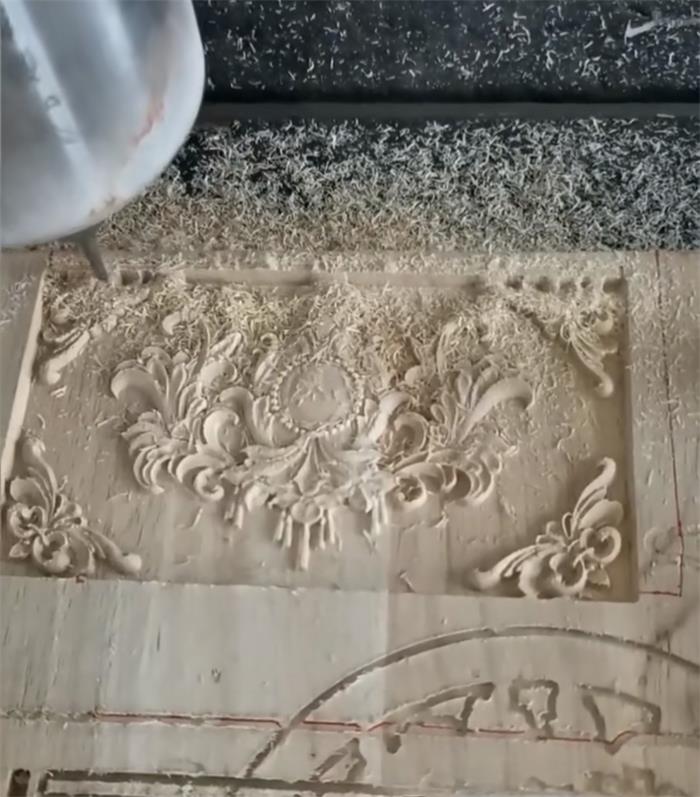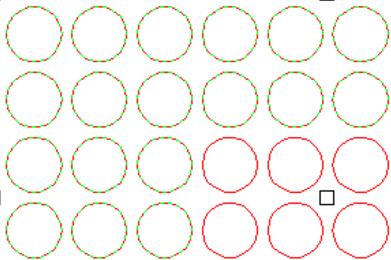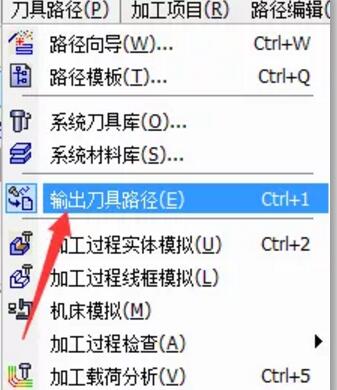如何快速抠图并保留弧面?精雕软件浮雕修图小技巧
在使用精雕软件处理浮雕图时,很多朋友可能遇到过这样的场景:想要抠掉图中的某个局部元素,同时又希望保留底下的复杂弧面,这时该如何高效操作呢?今天,我就给大家分享一个实用的小技巧,教你如何快速抠图并保留底下的弧面。
场景描述
假设我们现在有一张浮雕图,图中有一个龙珠图案,我们想要将这个龙珠局部抠掉。而问题在于,龙珠所在的底部是一个弧面,我们希望在抠图的同时能保留这个弧面形状。那么,如何做到这一点呢?其实,只需通过几个简单的步骤,我们就能轻松解决。
具体操作步骤
1、绘制三点圆弧
-首先,在龙珠浮雕的圆形外侧,我们需要绘制两个三点圆弧。具体操作如下:
-在龙珠的上方绘制一个三点圆弧;
-同样的方式,在龙珠的下方再绘制一个三点圆弧。
-这一步的目的是为后续的弧面融接提供基础几何形状。
2、使用融接面工具
-绘制完两个三点圆弧后,我们打开几何工具中的融接面功能。
-在融接面工具中,首先点击上方的第一根圆弧线条,然后点击下方的第二根圆弧线条。
-最后,点击应用按钮。
3、效果展示
-完成上述操作后,龙珠局部会被成功抠掉,同时底部的弧面得以保留。此时,你会发现,原本浮雕中的弧面结构依然保持完整。
总结
通过精雕软件的融接面工具,我们可以轻松把局部抠掉,还能保留底下的弧面。这个方法简单又高效,特别适合处理带有复杂曲面的图像。希望这个小技巧能帮到大家,让你在浮雕修图时更加的顺手!